Word設置輸入文字自動帶下劃線的方法
時間:2023-08-26 09:41:54作者:極光下載站人氣:549
很多小伙伴在編輯文字文檔時都會選擇使用Word程序,因為在Word程序中,我們可以對文字文檔進行圖片、圖表、形狀等各種內容的添加,還可以在文檔中對字體或是段落等進行設置。有的小伙伴在使用Word程序編輯文字文檔的過程中,想要讓那個輸入的文字自動添加上下劃線,這時我們只需要選中文字,然后進入字體設置頁面,接著打開下劃線線型選項,最后在下拉列表中點擊選擇“字下加線”選項即可。有的小伙伴可能不清楚具體的操作方法,接下來小編就來和大家分享一下Word設置輸入文字自動帶下劃線的方法。
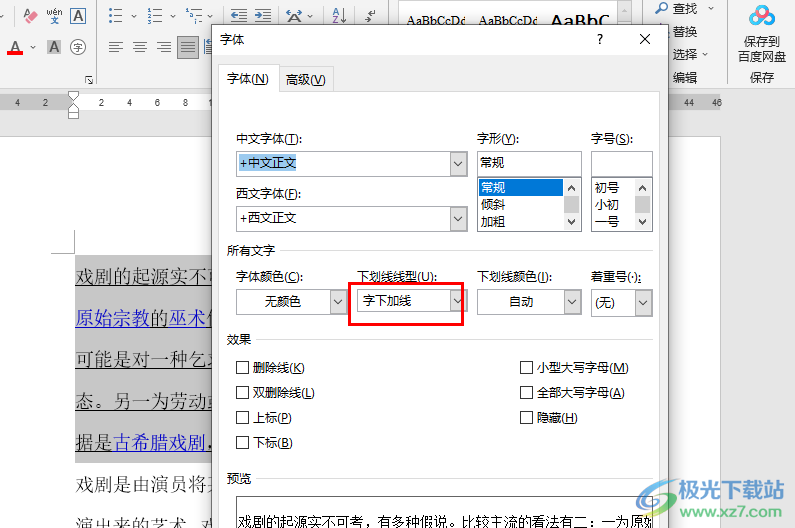
方法步驟
1、第一步,我們在電腦中右鍵單擊一個文字文檔,然后先點擊“打開方式”選項,再點擊“Word”選項
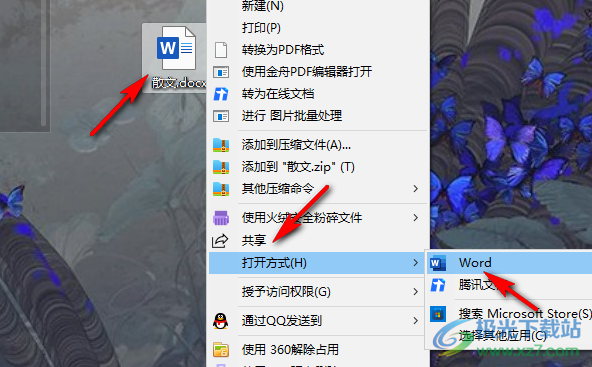
2、第二步,進入Word頁面之后,我們在該頁面中先選中部分文字,然后右鍵單擊選擇“字體”選項
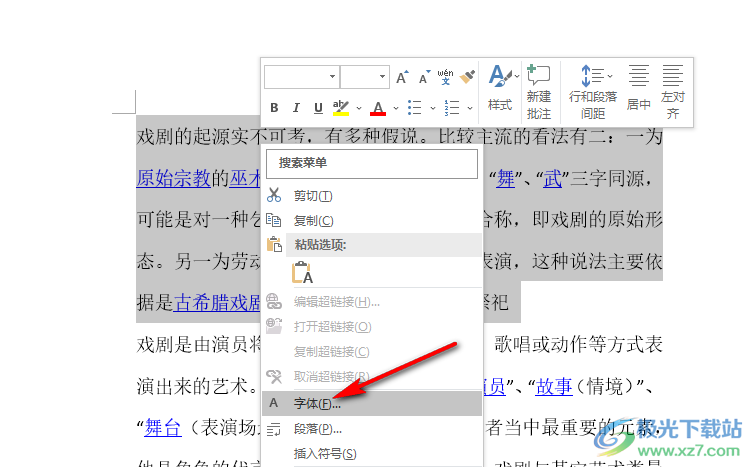
3、第三步,進入字體設置頁面之后,我們在彈框中找到并打開“下劃線線型”選項
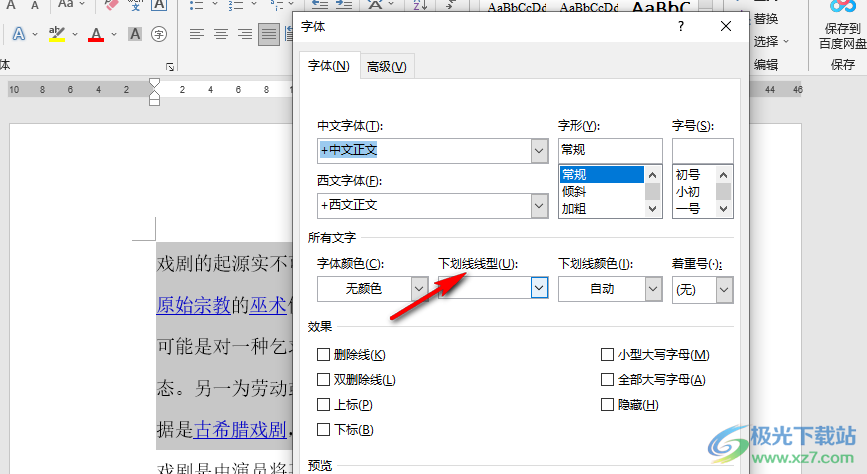
4、第四步,在下劃線線型的下拉列表中我們點擊選擇“字下加線”選項,然后再點擊“確定”選項
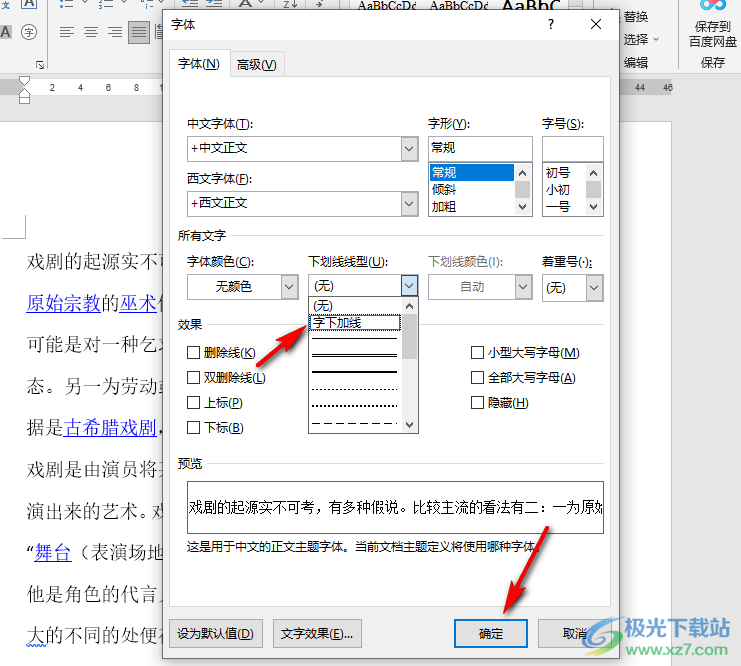
5、第五步,點擊確定選項之后,我們選中的文字就自動添加上下劃線了,并且后續再輸入文字也能自動添加上下劃線
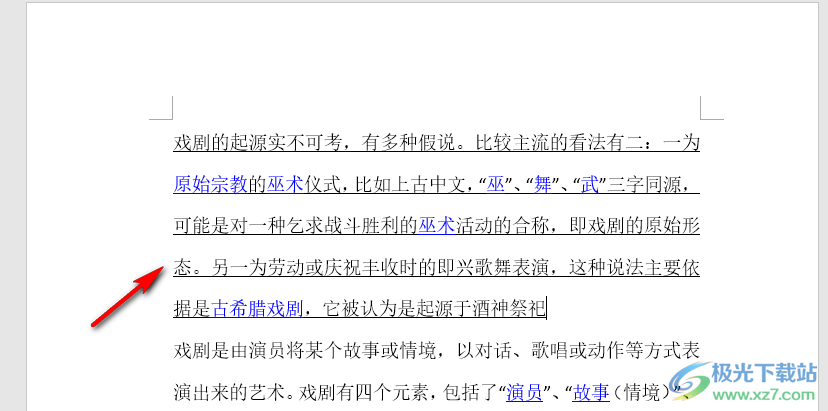
以上就是小編整理總結出的關于Word設置輸入文字自動帶下劃線的方法,我們在word中選中文字,然后右鍵單擊選擇字體選項,進入字體頁面之后,我們打開下劃線線型選項,最后在下拉列表中點擊選擇“字下加線”選項即可,感興趣的小伙伴快去試試吧。

大小:60.68 MB版本:1.1.2.0環境:WinXP, Win7, Win10
- 進入下載
相關推薦
相關下載
熱門閱覽
- 1百度網盤分享密碼暴力破解方法,怎么破解百度網盤加密鏈接
- 2keyshot6破解安裝步驟-keyshot6破解安裝教程
- 3apktool手機版使用教程-apktool使用方法
- 4mac版steam怎么設置中文 steam mac版設置中文教程
- 5抖音推薦怎么設置頁面?抖音推薦界面重新設置教程
- 6電腦怎么開啟VT 如何開啟VT的詳細教程!
- 7掌上英雄聯盟怎么注銷賬號?掌上英雄聯盟怎么退出登錄
- 8rar文件怎么打開?如何打開rar格式文件
- 9掌上wegame怎么查別人戰績?掌上wegame怎么看別人英雄聯盟戰績
- 10qq郵箱格式怎么寫?qq郵箱格式是什么樣的以及注冊英文郵箱的方法
- 11怎么安裝會聲會影x7?會聲會影x7安裝教程
- 12Word文檔中輕松實現兩行對齊?word文檔兩行文字怎么對齊?
網友評論